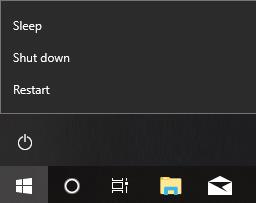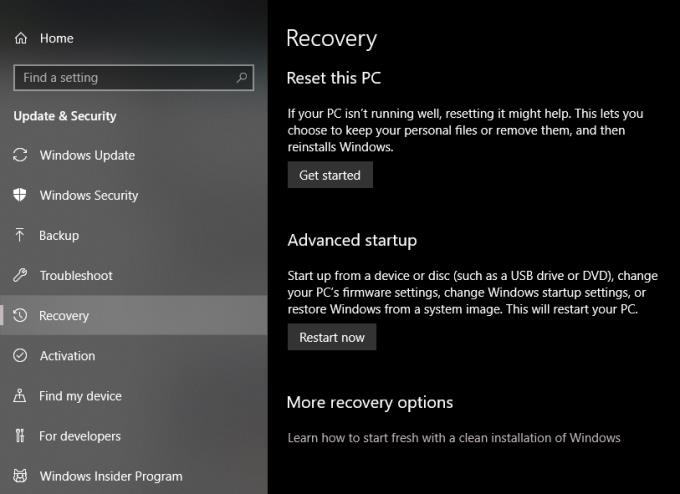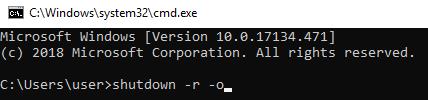Windows je moćan i svestran računalni operativni sustav koji mnogi koriste. Od prijenosnih računala preko digitalnih reklamnih ploča do pametnih telefona, opseg i upotreba OS-a su ogromni! Međutim, samo zato što je raširen na različitim uređajima ne znači da ne može naići na probleme. Svako toliko ažuriranja Windows OS-a donose čudne, gotovo nasumične greške. Ne podnosi svaki uređaj ova ažuriranja, kao što biste mislili. Jedan od načina za borbu protiv propusta koji se obično povezuju sa sustavom Windows je korištenje naprednih opcija pokretanja.
Pristup naprednoj opciji pokretanja
Pristup naprednim opcijama pokretanja zahtijeva korištenje plavog zaslona — ali ne na pogrešan način! Ne rušite svoj Windows 10 sustav, već ga dovodite na zaslon za rješavanje problema.
Metoda 1: tipka za napajanje
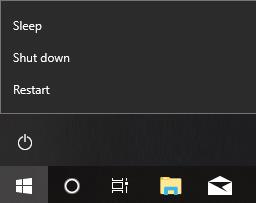
Odaberite gumb Windows u kutu.
Kliknite na opciju "Napajanje".
Pritisnite "Restart" dok držite tipku shift.
Držite tipku shift dok se ne pojavi plava stranica.
Kliknite na "Rješavanje problema".
Kliknite na "Napredne opcije".
Metoda 2: opcija oporavka
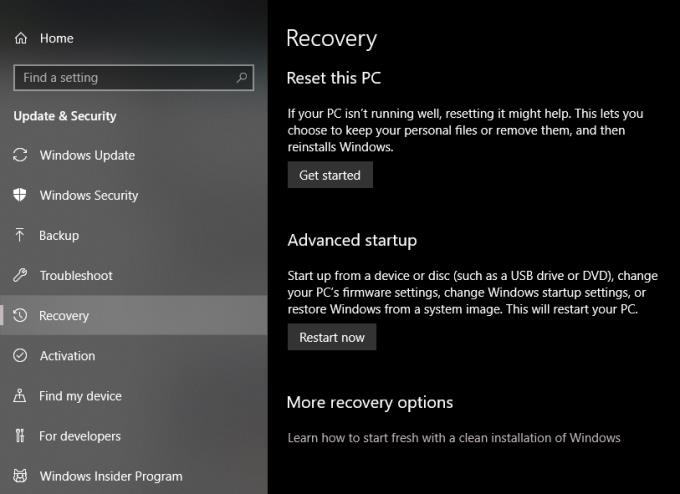
Odaberite izbornik Windows u donjem lijevom kutu.
Kliknite na ikonu zupčanika neposredno iznad gumba za napajanje.
Idite na "Ažuriranje i sigurnost".
Na lijevoj kartici kliknite na "Oporavak".
Ispod kartice "Napredno pokretanje" kliknite "Ponovo pokreni sada".
Pričekajte dok se ne pojavi plava stranica.
Kliknite na "Rješavanje problema".
Kliknite na "Napredne opcije".
Metoda 3: naredbeni redak
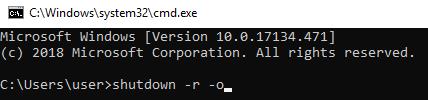
Pritisnite tipku Windows + R.
Upišite "cmd", a zatim pritisnite "Enter".
Unutar naredbenog retka upišite "shutdown -r -o."
Pojavit će se obavijest, kliknite "Zatvori".
Pričekajte dok se ne pojavi plava stranica.
Kliknite na "Rješavanje problema".
Kliknite na "Napredne opcije".
Opcije unutar naprednog pokretanja
Unutar programa Windows Advanced Startup nalazi se nekoliko opcija koje možete koristiti za rješavanje nekih problema s kojima se možda susrećete.
Vraćanje sustava
Vraćanje sustava je značajka koja korisnicima omogućuje da se vrate na određenu točku vraćanja na tvrdom disku vašeg sustava. Točka vraćanja je poput datoteke za spremanje za vaš operativni sustav. Zbirci memorija datoteka i registara također se može pristupiti kasnije ako je potrebno.
Morate stvoriti točku vraćanja sustava Windows prije nego što se na nju vratite.
Upišite "Stvori točku vraćanja" na traci za pretraživanje sustava Windows.
Odaberite prvi rezultat pretraživanja koji se pojavi.
Provjerite je li zaštita vašeg sustava uključena klikom na "Konfiguriraj".
Kliknite "Kreiraj" u donjem desnom kutu prozora.
Unesite naziv za vraćanje sustava. To bi trebalo biti nešto što se odnosi na vaš trenutni vremenski okvir, kao što je "druga godina fakulteta" ili "ljetni odmor 2020.
Datoteka slike sustava
Ova značajka omogućuje korisnicima da vrate svoj sustav iz sigurnosne kopije slike sustava. Datoteka slike sustava uključuje datoteke, instalacije upravljačkog programa i postavke/preference komprimirane u jednu slikovnu datoteku u (.iso) formatu.
Da biste stvorili datoteku slike sustava, slijedite korake u nastavku.
Otvorite prozor Findera.
Upišite "Upravljačka ploča\Sve stavke upravljačke ploče" u traku direktorija datoteka (desna strana okvira za pretraživanje).
Idite na "Povijest datoteka".
Kliknite na "Sigurnosna kopija slike sustava".
Kliknite na "Stvori sliku sustava" na krajnjoj lijevoj strani.
Odaberite gdje želite pohraniti datoteku slike sustava. Možete koristiti svoj tvrdi disk, vanjski tvrdi disk ili drugi pogon koji se nalazi na vašoj mreži. Također možete koristiti prazan disk, pod uvjetom da imate DVD-RW. Nažalost, za ovaj zadatak ne možete koristiti flash pogon.
Popravak pokretanja
Popravak pri pokretanju automatizirana je aplikacija koja će pokušati pronaći što je uzrok kvara vašeg računala. Aplikacija služi kao siguran prvi korak u popravljanju vašeg pokvarenog računala.
Nakon pokretanja, izvršit će niz zadataka kao što su provjera ažuriranja sustava Windows, testiranje integriteta diska sustava, dijagnosticiranje prošlih kvarova na disku itd. Log datoteka će se pojaviti u "Windows\System32\Logfiles" pod nazivom srttrail.txt koja sadrži izvješće o svim ispitivanjima izvršenim popravkom pri pokretanju.
Postavke pokretanja
Ova je opcija slična sigurnom načinu rada, ali s više onemogućenih opcija. Kao rezultat toga, sustav radi na golim kostima. Postavke pokretanja pomažu suziti uzrok problema utvrđivanjem postoji li problem i dalje nakon pokretanja uz ograničenu upotrebu aplikacije.
UEFI postavke
Kratko od Unified Extensible Firmware Interface, to je u osnovi most između vašeg operativnog sustava i hardverskog firmvera vašeg računala. To je zbirka postavki koje se bave načinom na koji vaša matična ploča rukuje perifernim uređajima vašeg računala kao što su RAM, grafička kartica i tvrdi diskovi.
Naredbeni redak
Otvorite naredbeni redak koji može izvršavati naredbe bez stvarnog pristupa sučelju radne površine sustava Windows. Možete upisati "help" da biste otkrili potpune naredbe.
Vratite se na prethodnu verziju
Ponekad ažuriranja sustava Windows donose novi skup bugova i propusta koje ne možete popraviti jer vam je potreban pristup na razini programera. Ova opcija vraća ažuriranje unatrag.
Zaključak
Naprednim opcijama pokretanja sustava Windows može se pristupiti pomoću gumba za napajanje, opcije oporavka i naredbenog retka. Bitno je rutinski stvoriti točku vraćanja i sigurnosnu kopiju slike sustava kako biste se mogli vratiti na stariju verziju ako naiđete na razorne probleme sa sustavom. Zapamtite, ne prihvaćaju svi Windows uređaji ažuriranja na isti način. Prije preuzimanja bilo kakvog ažuriranja, najbolje je malo istražiti kako biste utvrdili je li to najbolja opcija za vaš uređaj.